Как управлять правами пользователей и ролей в Drupal 8
Опубликовано: 2022-02-16Это руководство посвящено управлению пользователями на вашем сайте Drupal 8.
Я покажу вам, как контролировать, кто и что может делать на вашем сайте:
- Кто может создавать, удалять и редактировать контент?
- Кто может загружать модули и темы?
- Кто может изменять меню и блоки?
Вы также увидите, как сделать учетные записи пользователей более интересными. Вы делаете это, позволяя пользователям добавлять больше информации о них.
Объяснение ролей и разрешений Drupal
Пользователи Drupal определяются своей ролью. Роли определяются разрешениями, которые вы назначаете роли. В Drupal есть три роли по умолчанию:
- Анонимные : посетители вашего сайта, которые не вошли на ваш сайт.
- Аутентифицированный : любой, кто имеет учетную запись на вашем сайте и входит в систему, проходит аутентификацию. Роль Authenticated также служит минимальным набором разрешений, который предоставляется всем вошедшим в систему пользователям. Drupal устанавливает некоторые разрешения по умолчанию, но вы можете изменить их.
- Администратор : пользователи, которым назначена роль администратора, могут делать все на сайте.
Вы можете подумать, что этого достаточно для вашего сайта, но на случай, если у вас есть более масштабные планы, давайте посмотрим, как настроить доступ к вашей учетной записи на трех примерах.
Создание автора статьи
Начните с примера автора статьи. Таким человеком будет роль, на которую вы сможете назначать пользователей. Если пользователи находятся в этой роли, все, что они могут делать, это писать статьи. Чтобы убедиться, что учетная запись пользователя настроена правильно, выполните четыре шага:
- Добавьте роль.
- Установите разрешения роли.
- Создайте пользователя.
- Протестируйте пользователя, чтобы убедиться, что у него есть правильные разрешения.
Ниже приведены эти четыре шага.
- Нажмите «Люди» в строке меню администратора, а затем на вкладке «Роли».
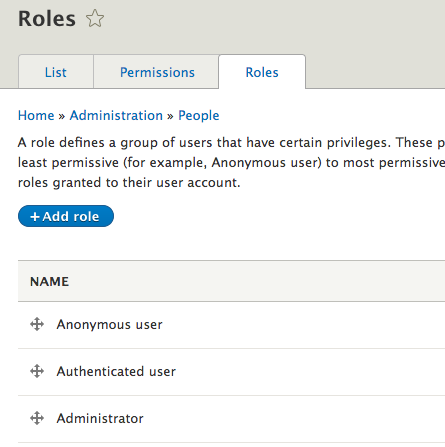
- Нажмите «Добавить роль».
- Введите Автор статей для имени новой роли.
- Нажмите «Сохранить».
Теперь, когда роль автора статей создана, вам нужно решить, что может и что не может делать пользователь в этой роли.
- Перейдите на вкладку «Разрешения», чтобы увидеть доступные разрешения:

В левой части списка вы можете увидеть модули, у которых есть настройки разрешений. Модули расположены в алфавитном порядке. В верхней части списка вы видите четыре роли, которые вы настроили.

Разрешения для трех ролей по умолчанию уже установлены. Вы также можете видеть, что некоторые разрешения для роли автора статей уже установлены. Это связано с тем, что эти разрешения были предоставлены роли аутентифицированного пользователя. По умолчанию, если вы предоставляете разрешение роли «Аутентифицированный», все последующие роли (кроме анонимных) наследуют указанное разрешение. Вот почему галочки для комментариев отображаются серым цветом, и их нельзя снять.
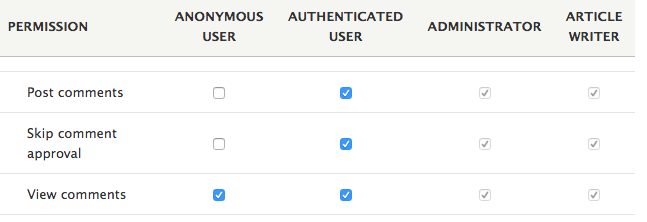
Вашему автору статьи потребуется больше разрешений, чем те, которые предоставляются по умолчанию для роли «Аутентифицированный», так что давайте начнем.
- Прокрутите вниз, пока не найдете заголовок Node. Помните, что Node — это гиковское слово в Drupal для обозначения контента.
- В верхней части области узла вы видите некоторые разрешения типа администратора, как показано ниже:
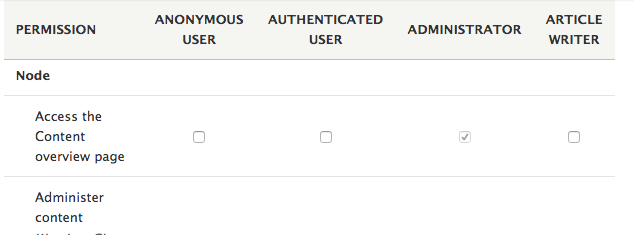
Прокрутите немного дальше, чтобы найти набор разрешений для статей. Чтобы в этом примере все было просто, установите все флажки разрешений для статей:
- Создать новый контент
- Удалить любой контент
- Удалить собственный контент
- Удалить версии
- Редактировать любой контент
- Редактировать собственный контент
- Вернуть версии
- Посмотреть версии
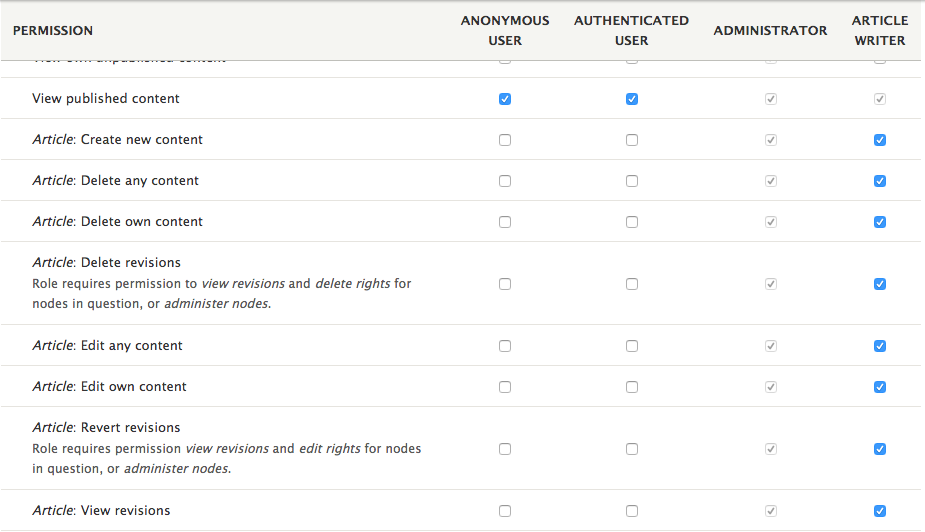
- Чтобы автор статьи мог «Добавить контент», установите флажок «Использовать панель инструментов администратора».

- Нажмите «Сохранить разрешения» внизу страницы.
Теперь давайте настроим фактическую учетную запись пользователя для автора статей.
- Нажмите на вкладку «Список» в верхней части экрана.
- Нажмите кнопку «Добавить пользователя».
Как видно по отсутствию красной звездочки, адрес электронной почты не требуется. Однако электронная почта необходима пользователю для получения сообщений, таких как сброс пароля. Если у вас есть адрес электронной почты, отличный от того, который вы использовали при создании своей первой учетной записи, введите его сейчас, чтобы вы могли видеть электронные письма, которые будут получать пользователи. В противном случае оставьте поле пустым.
- Имя пользователя: автор статей
- Пароль: автор статьи
- Роли: установите флажок «Автор статьи».
- Если вы указали адрес электронной почты, установите флажок «Уведомлять пользователя о новой учетной записи».
- Нажмите «Создать новую учетную запись».
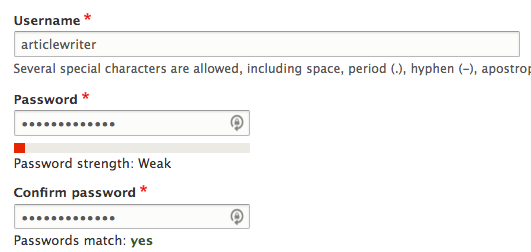
Четвертый и последний шаг имеет решающее значение. Разрешения являются жизненно важной частью безопасности вашего сайта, и если вы не проверите свои разрешения, вы можете легко позволить некоторым пользователям делать то, что может поставить под угрозу ваш сайт.
Ниже приведен основной метод тестирования. Вы можете использовать следующие шаги:
- Откройте браузер, в котором вы еще не авторизовались.
- Войдите в систему, перейдя по адресу http://[ваш_веб-адрес]/user/login.
- Обратите внимание, что в строке меню, к которой вы привыкли, отсутствуют параметры. Это хорошо. Первый тест пройден.
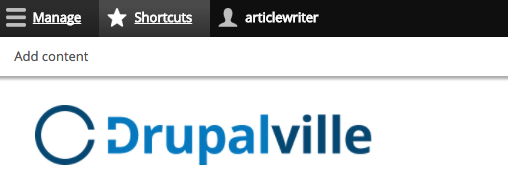

- Нажмите «Ярлыки», а затем «Добавить содержимое».
- Сразу же появляется форма «Создать статью», без других доступных типов контента. Тест снова пройден!
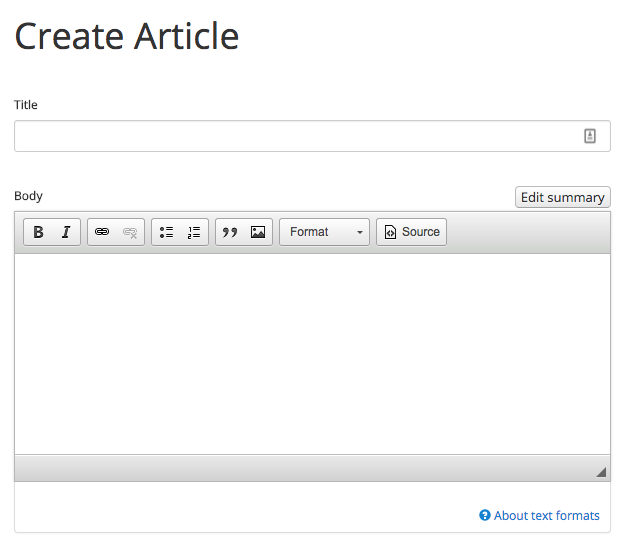
У этого тестирования есть ограничения. Поскольку вы создали учетную запись и пароль, вы смогли войти в систему как этот человек и проверить.
Однако на реальном сайте невозможно и небезопасно знать пароли ваших пользователей. Вместо этого вы можете использовать модуль Masquerade, чтобы легко протестировать любую учетную запись пользователя. Вот как это работает:
- Убедитесь, что вы вошли в систему, используя свою основную учетную запись администратора.
- Установите модуль Маскарад.
- Перейдите в «Структура», а затем в «Разметка блока».
- Поместите блок Masquerade в верхнюю часть вторичного региона.
- Перейдите на свою домашнюю страницу, и вы найдете блок Masquerade и его окно поиска.
- Введите имя пользователя, которого хотите протестировать, и нажмите «Переключиться».
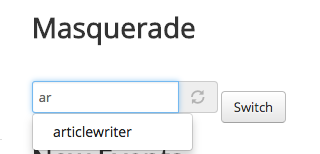
Блок Masquerade исчезнет, а в черной строке меню в верхней части экрана появится ссылка «Unmasquerade». Не беспокойтесь: по умолчанию эта ссылка отображается только для администраторов.
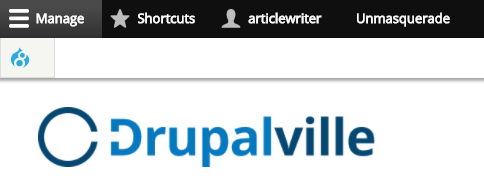
Теперь вы можете просматривать сайт и видеть именно то, что может видеть автор статей. Просто щелкните ссылку Unmasquerade, и вы вернетесь к учетной записи администратора.
Создание модератора
Теперь посмотрите еще один пример разрешений пользователя. Настроим роль Модератор. Люди в этой роли могут модерировать комментарии и сообщения на форуме. Эти люди помогают сделать ваш сайт приятным и свободным от спама.
- Перейдите в «Люди», «Роли», а затем «Добавить новую роль».
- Введите модератор в качестве имени роли.
Далее настроим разрешения:
- Перейдите на вкладку «Разрешения» и прокрутите вниз, пока не найдете модуль комментариев.
- Установите флажок «Управление комментариями и настройками комментариев» в столбце «Модератор».

- Прокрутите вниз, пока не найдете модуль «Форум», и установите флажок «Администрирование форумов» в столбце «Модератор». Это позволяет модератору переупорядочивать доски форума, если это необходимо.

- Прокрутите вниз, пока не найдете раздел Node.
- Дайте модератору разрешение создавать, удалять и редактировать любые узлы форума.

- Чтобы модератор мог добавлять контент, установите флажок «Использовать панель инструментов администратора».
- Установите флажок «Просмотр информации о пользователе» в столбце «Модератор». Это может помочь модератору при информировании администратора сайта о необходимости блокировки учетной записи.
- Нажмите «Сохранить разрешения» в нижней части экрана.
Теперь мы можем перейти к созданию учетной записи модератора:
- Перейдите на вкладку «Список» в верхней части экрана и нажмите «Добавить пользователя».
- Если у вас есть еще одна дополнительная учетная запись электронной почты, введите ее, в противном случае оставьте адрес электронной почты пустым.
- Имя пользователя: модератор .
- Пароль: модератор . Вы можете установить это на что-то более сложное, если хотите. Drupal предупреждает вас, что это слабый пароль.
- Роли: установите флажок «Модератор».
- Нажмите «Создать новую учетную запись».
Теперь пришло время протестировать учетную запись:
- Посетите главную страницу вашего сайта.
- Используйте модуль «Маскарад», чтобы увидеть сайт в качестве модератора.
- Нажмите «Форум» в главном меню.
- Получите доступ к любой теме форума, и вы можете отредактировать или удалить тему.
- Если в теме есть комментарий, его можно модерировать с помощью ссылок «Редактировать» и «Удалить».
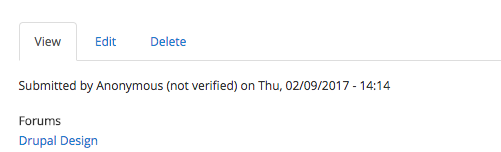
- Щелкните имя учетной записи любого пользователя. Легче всего найти учетную запись, вероятно, будет вашей учетной записью главного администратора.
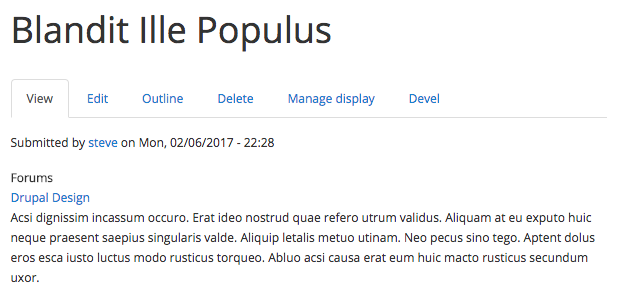
- Вы увидите профиль пользователя. В следующей части главы мы собираемся сделать этот образ более интересным!
- Если вы считаете, что пользователю требуется модерация, нажмите на вкладку «Редактировать». Вы меняете статус пользователя с «Активен» на «Заблокирован». Пожалуйста, не пытайтесь повторить это под своей учетной записью администратора!
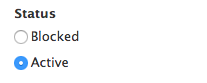
Вы можете предоставить своей роли модератора разрешение на администрирование пользователей (см. раздел «Пользователь» на странице «Разрешения»). Обратите внимание, что это очень мощное разрешение. Если предоставлено, любой пользователь с ролью модератора может получить доступ к учетной записи любого другого пользователя и изменить ее настройки. Грант с осторожностью.
Видео о разрешениях Drupal
Это видео взято из курса под названием "Руководство для начинающих по Drupal 8":
Хотите узнать больше о Drupal 8?
После прочтения этого руководства я бы порекомендовал «Как создавать профили пользователей», который следует непосредственно из этого пункта.
Этот учебник был выдержкой из «Объяснение Drupal 8», самого продаваемого руководства по Drupal 8. Получите копию сегодня, чтобы изучить все основы Drupal 8.
